Come rimuovere l'immagine del profilo zoom su smartphone o PC
Suggerimenti E Trucchi Per Android / / August 05, 2021
Durante questa pandemia di Covid-19, Zoom offre un ottimo servizio per studenti e dipendenti. Utilizzando Zoom, possono tenere lezioni e riunioni e molto altro ancora. In questa era di distacco sociale, Zoom sta svolgendo un ottimo lavoro nel collegare le persone. Zoom è popolare tra le persone perché è un'app gratuita e include molte funzioni utili.
Tuttavia, in questo articolo, non parleremo delle funzionalità di Zoom. C'è una controversia in corso con Zoom, che ha una partnership con la Cina. Quindi, se sai che è possibile che non vuoi le tue foto su server cinesi, sicuramente vorresti rimuovere la tua immagine del profilo dallo Zoom.
Bene, le persone hanno provato a rimuovere la loro immagine da Zoom, ma l'immagine del profilo continua a tornare dopo essere stata rimossa. Allora qual è la soluzione? Ne parleremo in questo articolo come rimuovere con successo la tua immagine del profilo da Zoom su Smartphone o PC.
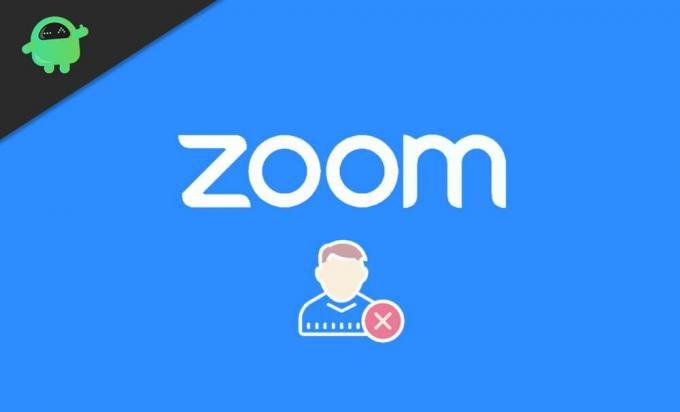
Sommario
-
1 Come rimuovere l'immagine del profilo zoom su smartphone o PC
- 1.1 Come rimuovere l'immagine del profilo zoom su smartphone
- 1.2 Come rimuovere l'immagine del profilo zoom su PC
- 2 Conclusione
Come rimuovere l'immagine del profilo zoom su smartphone o PC
Poiché l'interfaccia è cambiata, rendendo tali semplici attività un po 'più complicate del solito. In effetti, non puoi nemmeno rimuovere la tua immagine del profilo dalla versione dell'app sul tuo cellulare.
Ma non preoccuparti, perché, in questa guida, ti mostreremo come rimuovere la tua immagine del profilo utilizzando un PC o anche uno Smartphone. Quindi segui questi passaggi attentamente e avremo finito in pochissimo tempo.
Come rimuovere l'immagine del profilo zoom su smartphone
Non puoi rimuovere la tua immagine del profilo da Zoom utilizzando la tua app mobile. Per questa attività, devi aprire lo zoom tramite il tuo browser web. Ma non c'è nulla di cui preoccuparsi, segui questa guida passo passo e sarai in grado di rimuovere la tua immagine del profilo in pochissimo tempo.
Aperto Zoom video conferenza sul tuo browser web.
Fare clic sulle tre linee nell'angolo in alto a destra> si aprirà un menu a discesa.
Seleziona l'opzione Accedi in basso. Accedi utilizzando Google, Facebook o qualsiasi account di cui desideri rimuovere l'immagine del profilo.
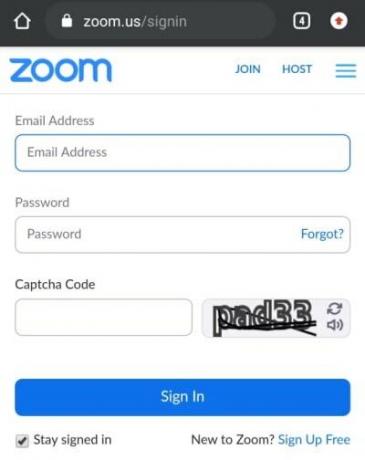
Non appena effettui l'accesso, il tuo profilo si aprirà automaticamente.

Seleziona l'opzione Elimina sotto la tua immagine del profilo> si aprirà un popup> Seleziona Sì.
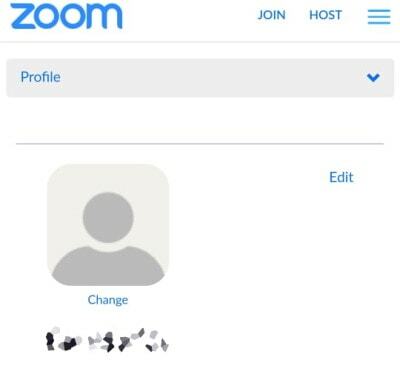
La pagina si aggiornerà e la tua immagine del profilo verrà rimossa.
Come rimuovere l'immagine del profilo zoom su PC
Abbiamo scritto questi passaggi in dettaglio in modo che anche se non sei un utente appassionato di PC, sarai in grado di rimuovere la tua immagine del profilo senza alcun problema. Segui questa guida passo passo e sarai in grado di rimuovere la tua immagine del profilo in pochissimo tempo.
Aperto Zoom video conferenza sul tuo browser web.
Fare clic sull'opzione Accedi nell'angolo in alto a destra.
Accedi utilizzando Google, Facebook o qualsiasi account di cui desideri rimuovere l'immagine del profilo.
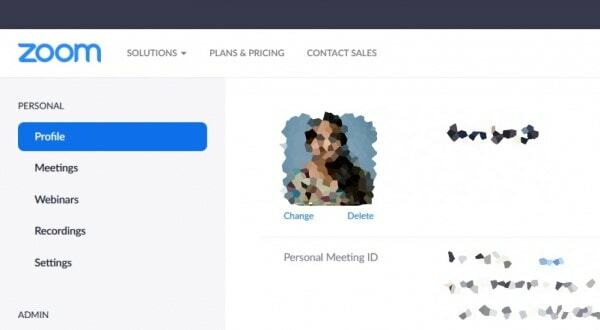
Ora fai clic sull'opzione profili dal menu a sinistra.
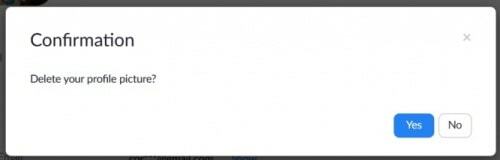
Seleziona l'opzione Elimina sotto la tua immagine del profilo> si aprirà un popup> Seleziona Sì.
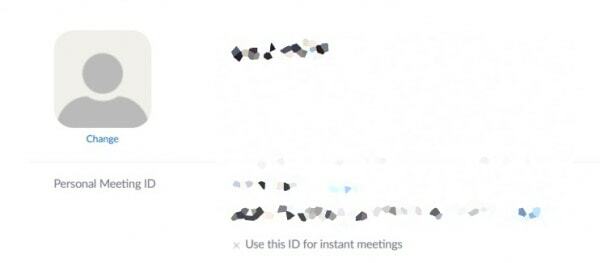
La pagina si aggiornerà e la tua immagine del profilo verrà rimossa.
Conclusione
Ora che hai rimosso la tua immagine del profilo, devi sapere che puoi ripristinarla ogni volta che vuoi, e poi magari rimuoverla di nuovo. L'importante è che tu abbia imparato ad avere il controllo sulla tua privacy. Ora puoi scegliere di non mostrare la tua foto a nessuno in alcune riunioni e quando è necessario mostrarla, puoi rimetterla a posto. O forse usa un meme divertente come immagine del tuo profilo per qualche incontro con i tuoi amici. Ci auguriamo che tu abbia trovato questa guida informativa e che siamo stati in grado di aiutarti. Grazie.
Scelta dell'editore:
- C'è un'opzione di blocco o pausa della fotocamera in Google Meet?
- Come rendere il tuo Gmail intelligente per digitare più velocemente?
- Come aprire un file zip o raro su un dispositivo Android
- Samsung Notes vs Evernote: quale app Note è migliore per il dispositivo Galaxy
- Come trasferire i contatti da Android a iPhone in tempo reale?
Rahul è uno studente di informatica con un enorme interesse nel campo della tecnologia e degli argomenti di criptovaluta. Passa la maggior parte del suo tempo a scrivere o ascoltare musica o viaggiare in luoghi sconosciuti. Crede che il cioccolato sia la soluzione a tutti i suoi problemi. La vita accade e il caffè aiuta.


